
Инсталляция OpenEdge RDBMS
Перед установкой OpenEdge рекомендуется составить план действий. Такой план должен включать понимание системных требований к среде, в которой будет выполняться инсталляция OpenEdge, список продуктов и выбор способа установки. В зависимости от ваших конкретных требований в план могут быть включены и другие задачи.
Прежде чем установить OpenEdge убедитесь, что ваша среда соответствует требованиям к оборудованию и программному обеспечению, которые описаны в документе OpenEdge Platform and Product Availability Guide, который можно найти в Progress Information Hub для каждой серии OpenEdge. В этом документе вам следует обратить внимание на следующие моменты:
- Системные требования
- Сертификация Java
- Требования к свободному пространству на диске
- Прочие общие правила и требования
Следует особо отметить, что начиная с серии OpenEdge 12 на вашей машине должен быть установлен поддерживаемый Java SE Development Kit (JDK), так как JDK больше не входит в состав дистрибутива OpenEdge из-за ограничений, которые были наложены компанией Oracle.
Далее я постараюсь описать процесс инсталляции OpenEdge 12.2 LTS под Ubuntu 20.04 LTS.
Инсталляция Java
Множеству OpenEdge-продуктов требуется Java Run-time Environment (JRE), Java Development Kit (JDK) или оба этих компонента для работы специфических функций OpenEdge.
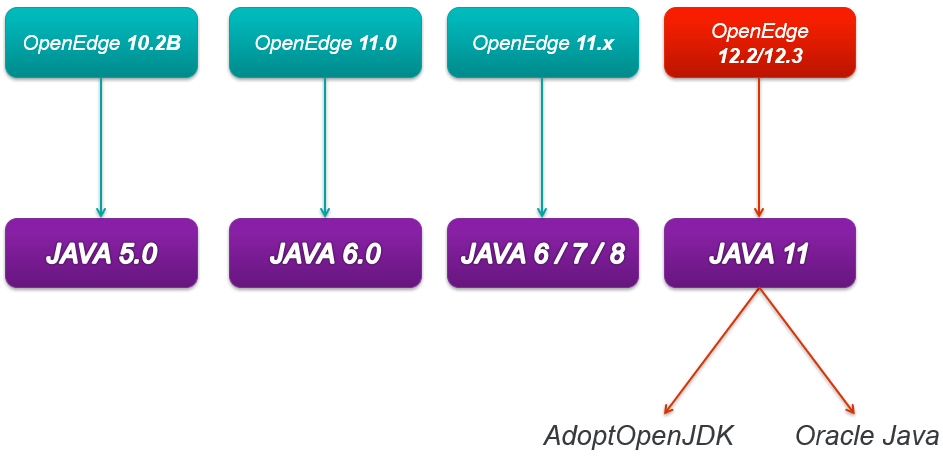
В OpenEdge одиннадцатой серии Java устанавливалась автоматически вовремя инсталляции OpenEdge, так как соответствующий дистрибутив сертифицированной Java был включён в пакет установки.
Начиная с OpenEdge 12.0 из-за новой политики компании Oracle, Progress Software больше не включает Java в свои дистрибутивы, так как использование Java от Oracle стало платным. Для того, чтобы клиенты имели возможность выбора, в Progress сертифицировали альтернативную бесплатную версию Java AdoptOpenJDK. Таким образом у конечных пользователей появился выбор.
Проверить какая версия Java установлена у вас можно командой:
java -version
Согласно документации Product Availabilty Guide, для OpenEdge 12.2 под Linux сертифицирована AdoptOpenJDK 11.0.4+11
Скачайте OpenJDK 11 (LTS) JVM HotSpot с сайта AdoptOpenJDK OpenJDK для Linux 64bit https://adoptopenjdk.net/index.html, на момент написания статьи это файл OpenJDK11U-jdk_x64_linux_hotspot_11.0.10_9.tar.gz. Скачивать следует именно OpenJDK 11 (LTS) c Java Virtual Machine HotSpot.
Под пользователем root распаковываем архив в каталог, в котором мы хотим разместить JDK, например, в /usr/java/jdk:
cd /usr/java/jdk tar xzf OpenJDK11U-jdk_x64_linux_hotspot_11.0.10_9.tar.gz
Проверяем создание каталога jdk-11.0.10+9:
ls -la total 189524 drwxr-xr-x 3 root root 84 Jan 28 13:39 . drwxr-xr-x 3 root root 17 Jan 27 15:02 .. drwxr-xr-x 9 root root 107 Jan 20 15:19 jdk-11.0.10+9
Добавим эту версию Java в переменную окружения PATH:
export PATH=`pwd`/jdk-11.0.10+9/bin:$PATH
Проверим содержимое переменной PATH:
echo $PATH /usr/java/jdk/jdk-11.0.10+9/bin:/usr/local/sbin:/usr/local/bin:/usr/sbin…
Убедимся, что Java установлена правильно:
java -version
openjdk version "11.0.10" 2021-01-19 OpenJDK Runtime Environment AdoptOpenJDK (build 11.0.10+9) OpenJDK 64-Bit Server VM AdoptOpenJDK (build 11.0.10+9, mixed mode)
Базовая инсталляция OpenEdge
Инсталляция OpenEdge должна выполняться под учётной записью root. Но как вы знаете, разработчики Ubuntu имеют свой взгляд на безопасность работы с дистрибутивом, в связи с чем они в принципе отключили аккаунт суперпользователя. Если вы попробуете войти в него, то у вас ничего не выйдет. Здесь, конечно, возможны варианты, но я пошёл по пути наименьшего сопротивления и просто использовал команду sudo.
В нашей инсталляции мы будем устанавливать следующие продукты:
- OE RDBMS Adv Enterprise Edition
- 4GL Development System
- Progress Prod AppServer for OE
Нам понадобятся дистрибутивы:
- PROGRESS_OE_12.2_LNX_64.tar.gz – базовый дистрибутив 12.2.
- PROGRESS_OE_12.2.4_LNX_64.tar.gz – кумулятивное обновление 12.2.3 (понадобится во второй части этой статьи)
Скачать дистрибутивы OpenEdge можно с Progress Download Center если у вас есть привязанный к вашей компании ProgressID, либо обратитесь в Progress Technologies.
Создадим в домашнем каталоге нашего пользователя, в моём случае это progress, подкаталог distr и сохраним в него дистрибутив PROGRESS_OE_12.2_LNX_64.tar.gz.
Распакуйте дистрибутив:
tar xzf PROGRESS_OE_12.2_LNX_64.tar.gz
Создайте в distr подкаталог inst и перейдите в него:
mkdir inst cd inst
Выполните команду инсталляции proinst, которая находится уровнем выше, из каталога inst:
sudo ../proinst
Откроется приветственное окно. Нажмите клавишу Enter для его закрытия.
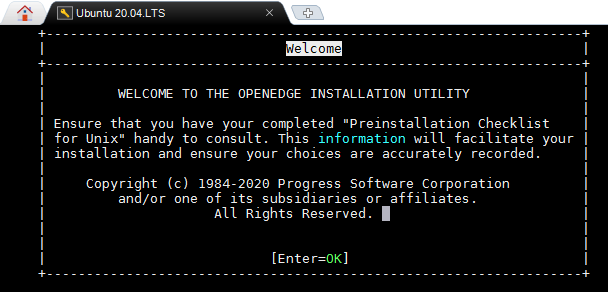
В открывшейся форме Product Configuration Data введите информацию о лицензиях.
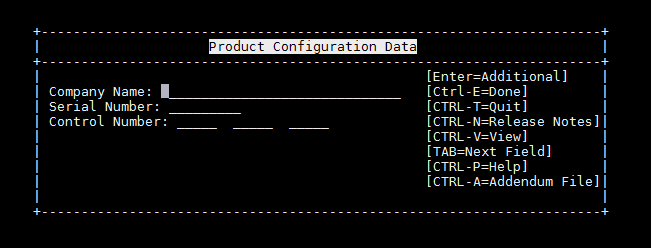
Вы можете сделать это вручную, введя серийный и контрольный номер для каждой лицензии или загрузить файл с лицензией (License Addendum). Файл License Addendum можно скачать с Progress Download Center или подготовить самостоятельно, создав текстовый файл и прописав в отдельных строках информацию о лицензиях в следующем формате:
<License Name> Serial #: 000000000 Rel: 12.2 Control#: XXXXX XXXXX XXXXX
Здесь:
- License Name – название продукта, как указано в предоставленной лицензии, например, OE RDBMS Adv Enterprise
- Serial # – серийный номер продукта из лицензии, 9 цифр
- Control# – контрольный код продукта, 15 цифр и символов
В этой статье мы установим только одну лицензию OE RDBMS Adv Enterprise Edition. Остальные доустановим в следующей статье чтобы продемонстрировать этот процесс.
Для загрузки файла License Addendum используйте комбинацию клавиш Ctrl-A.
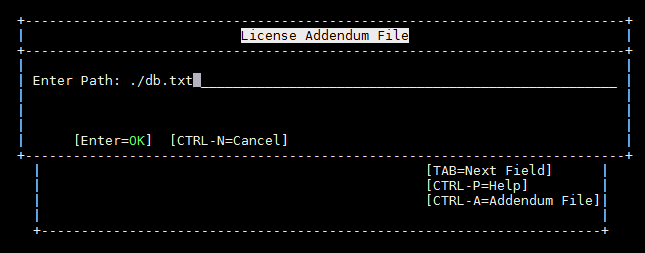
Укажите путь к файлу с лицензиями и нажмите Enter.
Просмотрите список загруженных лицензий нажав комбинацию клавиш Ctrl–V.
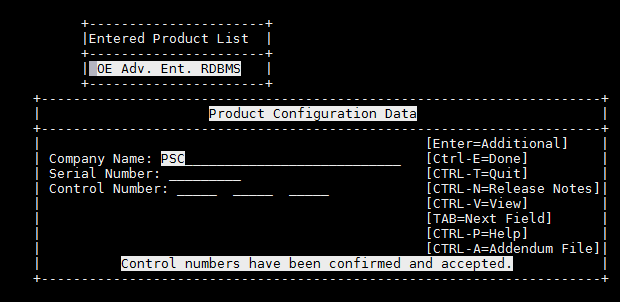
Нажмите клавишу Enter для возврата в форму.
Измените название компании на собственную.
Для продолжения установки нажмите комбинацию клавиш CTRL-E.
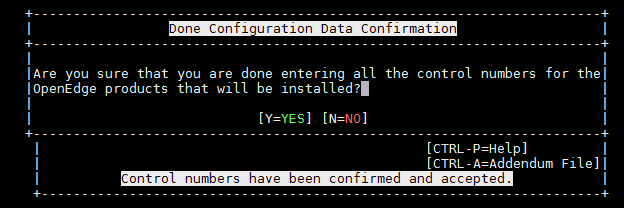
На вопрос о завершении ввода контрольных номеров нажмите клавишу Y.
Инсталлятор запросит полный путь к JDK, укажите /usr/java/jdk/jdk-11.0.10+9
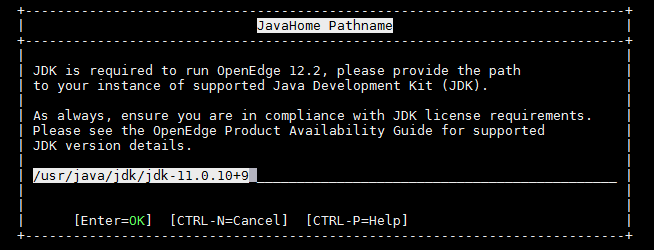
Нажмите Enter для продолжения.
В форме Install Type and Destination по умолчанию предлагаются следующие каталоги для OpenEdge:
- /usr/dlc – инсталляционный каталог СУБД OpenEdge
- /usr/wrk – рабочий каталог по умолчанию для клиентских локальных сессий
- /usr/oemgmt – инсталляционный каталог системы управления и мониторинга OpenEdge Management
- /usr/wrk_oemgmt – рабочий каталог для OpenEdge Management
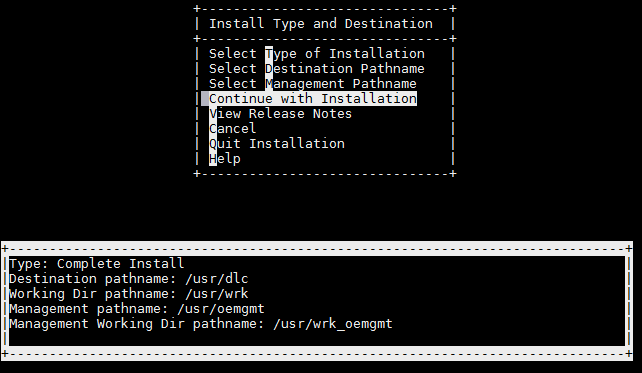
Оставьте каталоги по умолчанию без изменений. Выберите пункт меню Continue with Installation и нажмите Enter для продолжения установки.
В форме Select Server Engine оставьте выбор без изменений и нажмите Enter на пункте Continue with Install.
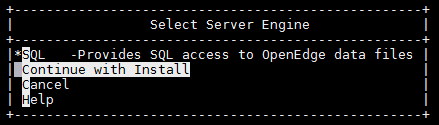
В форме Language Selection установите курсор на пункт English – International и нажмите Enter, пункт будет отмечен символом звездочки. Нажмите клавишу i для продолжения.
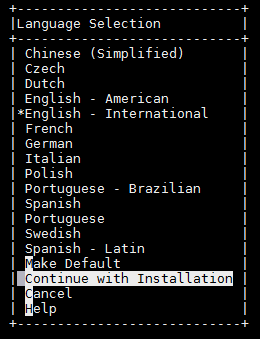
Откроется форма International Settings, в которой необходимо указать языковые настройки.
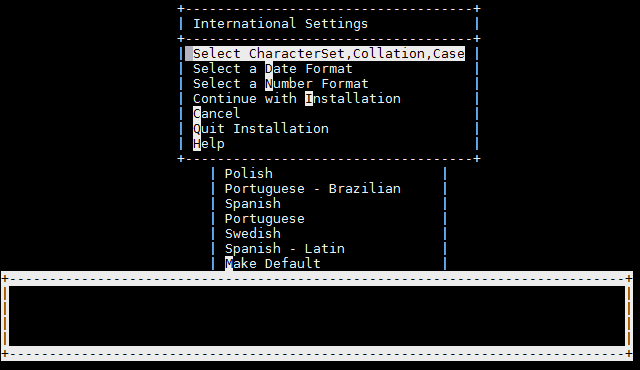
Выберите пункт Select Character Set, Collation, Case и нажмите Enter. Откроется список доступных языков.
Установите курсор на Russian, Russia,1251,Russian,Basic и нажмите Enter.
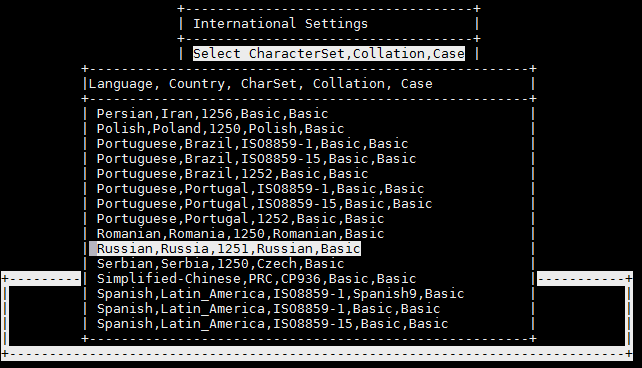
Вы вернётесь в форму International Settings.
Выберите пункт Select a Date Format и нажмите Enter. Установите курсор на формат даты dmy и нажмите Enter.
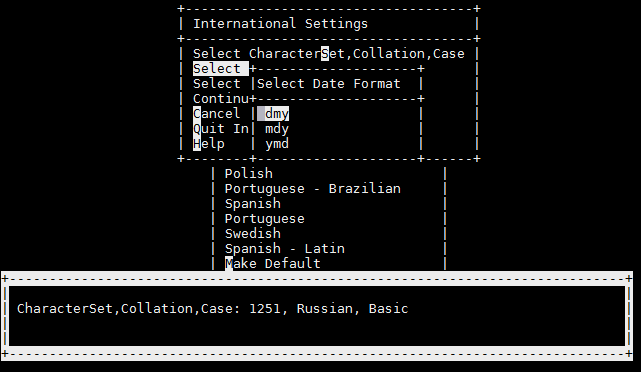
Следующим шагом укажите числовой формат. Выберите пункт Select a Number Format и нажмите Enter. Установите курсор на формат числа 1,234.56 (comma, period) и нажмите Enter. Здесь вы можете, конечно, выбрать любой формат из списка, но мне просто нравится этот.
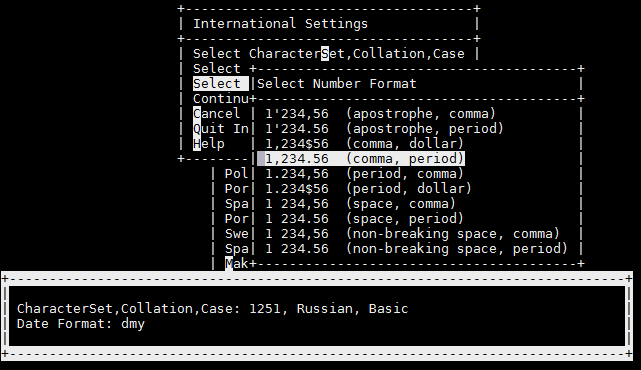
В нижней части формы International Settings вы должны теперь видеть выбранные настройки.

Выберите пункт меню Continue with Installation для продолжения установки.
Инсталлятор готов к установке OpenEdge. В открывшемся окне Complete Installation проверьте список устанавливаемых лицензий, в нашем случае это должна быть одна лицензия OE Adv. Ent. RDBMS (1 USERS).
Проверьте, что у вас достаточно свободного места на диске, инсталлятор показывает сколько места необходимо и сколько останется после установки.
Проверьте, что инсталляционным каталогом OpenEdge выбран каталог /usr/dlc.
Если всё в порядке, то нажмите клавишу Y для подтверждения старта процесса инсталляции.
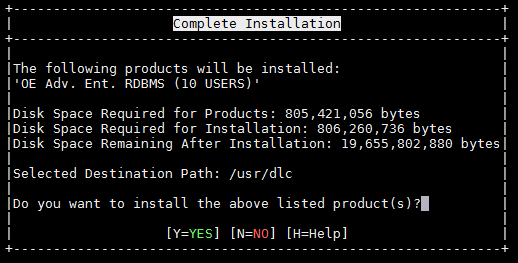
На вопрос «Copy the scripts to /usr/bin?» нажмите клавишу N.
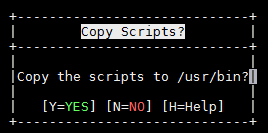
Это необходимо на тот случай, если на вашей машине предполагается установка разных версий OpenEdge, и для того, чтобы скрипты этих версий не были затёрты очередной инсталляцией, не следует выбирать копирование скриптов в общий каталог /usr/bin.
Начнётся процесс установки.
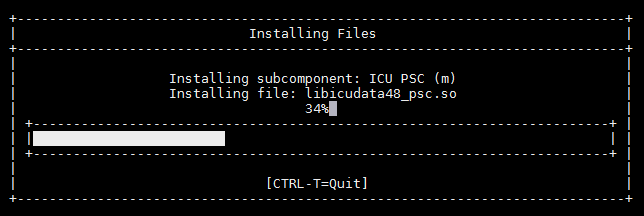
После завершения инсталляции в информационном окне для возврата в командную строку выберите пункт End the OpenEdge Installation.

Настройка переменных среды окружения
Перед началом работы с OpenEdge необходимо выполнить настройки некоторых переменных среды окружения. Основная такая переменная – это DLC, которая должна содержать путь к каталогу, в котором установлен OpenEdge.
export DLC=/usr/dlc
После того, как переменной DLC будет присвоено значение, необходимо в переменной PATH задать путь к исполняемым модулям и скриптам OpenEdge, которые находятся в подкаталоге bin установочного каталога OpenEdge.
export PATH=$DLC/bin:$PATH
Теперь можно приступить к работе с OpenEdge. По умолчанию значения остальных переменных среды окружения базируются на значении переменной DLC, поэтому в нашем случае мы их не затрагиваем.
Для удобства работы с переменными среды окружения, особенно если у вас установлены разные версии OpenEdge, можно создать специальный файл настройки параметров и прописать его в профайле пользователя (.profile).
Проверьте правильность настроек переменных окружения, открыв командную строку OpenEdge Proenv, для этого введите в командной строке команду proenv и нажмите Enter.
Должна открыться командная строка proenv с выводом на экран информации о среде окружения OpenEdge.
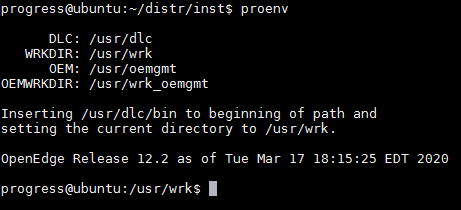
Выполните проверку работы OpenEdge, открыв Procedure Editor командой mpro:
mpro -rx
Поскольку у нас установлена только runtime-лицензия OE Adv. Ent. RDBMS, то для открытия Procedure Editor необходимо использовать ключ «-rx», который позволяет открывать Procedure Editor и Data Dictionary в ограниченном режиме без возможности компиляции. У вас должен открыться редактор Procedure Editor, если вы всё сделали правильно.
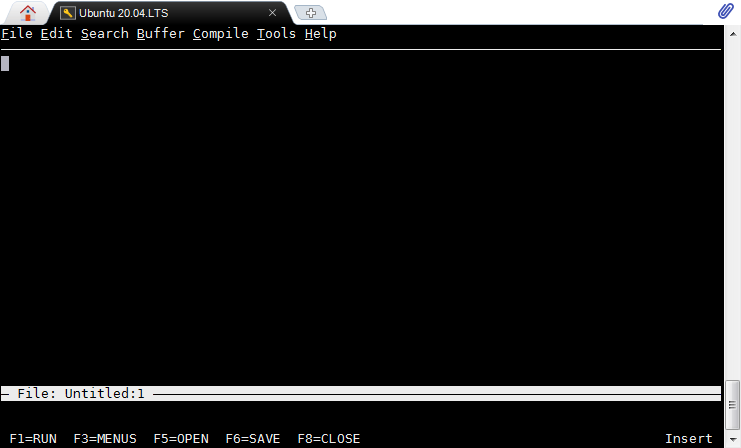
Выйдите из Procedure Editor в командную строку, нажав клавишу F3 и выбрав пункт меню: File -> Exit.
На этом мы завершили базовую установку OpenEdge. В следующих частях я расскажу как выполнить фоновую инсталляцию и как устанавливать обновления.
Есть вопрос? Спросите...
Для отправки комментария вам необходимо авторизоваться.




3 Комментария
Неплохо. Но небольшая поправка. Вот правильная инсталляция openjdk на ubuntu/debian
Сначала узнать codename своей версии Ubuntu:
cat /etc/os-release | grep UBUNTU_CODENAME
UBUNTU_CODENAME=focal
Проверить наличие всех необходимы пакетов:
sudo apt-get install wget apt-transport-https gnupg
Импортировать ключ AdoptOpenJDK GPG
wget -qO – https://adoptopenjdk.jfrog.io/adoptopenjdk/api/gpg/key/public | sudo apt-key add –
Настроить репозиторий AdoptOpenJDK заменив в следующей команде codename на ваш, у меня focal
echo “deb https://adoptopenjdk.jfrog.io/adoptopenjdk/deb main” | sudo tee /etc/apt/sources.list.d/adoptopenjdk.list
Обновить индекс пакетов:
sudo apt-get update
Посмотреть доступные версии AdoptOpenJDK :
sudo apt-cache search adoptopenjdk
Установить нужную:
sudo apt-get install adoptopenjdk-11-hotspot
Узнать каталог инсталляции AdoptOpenJDK :
update-java-alternatives -l
/usr/lib/jvm/adoptopenjdk-11-hotspot-amd64
Спасибо!
У меня на ubuntu server 20.04.2 LTS вообще из коробки
sudo apt install openjdk-11-jdk